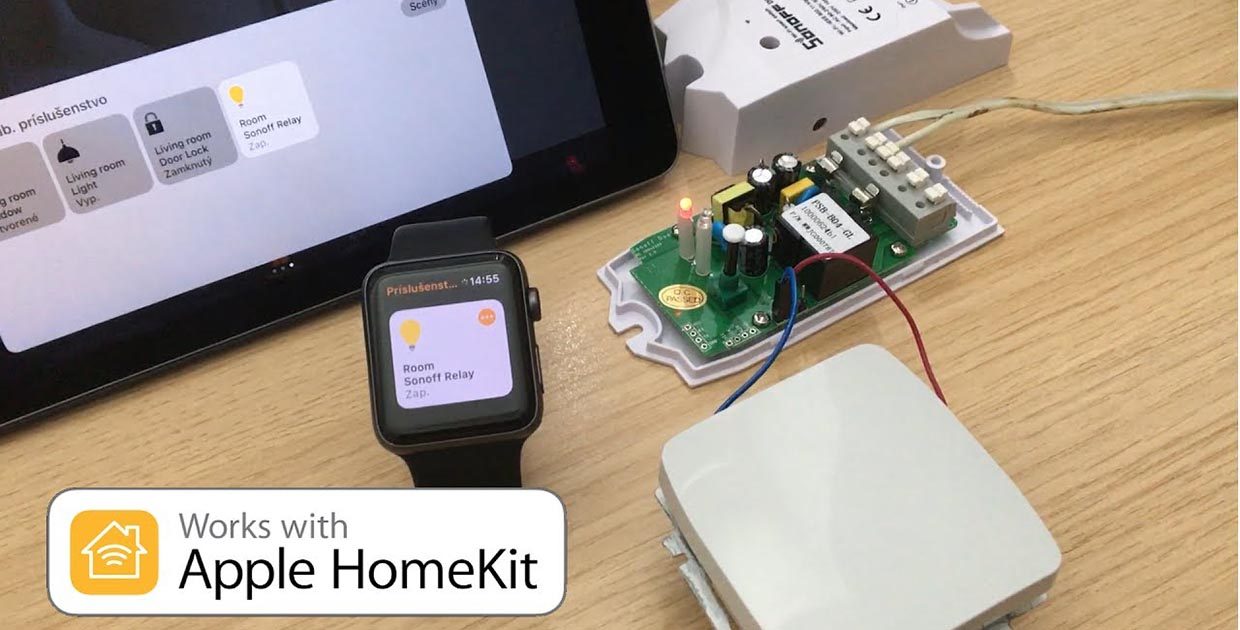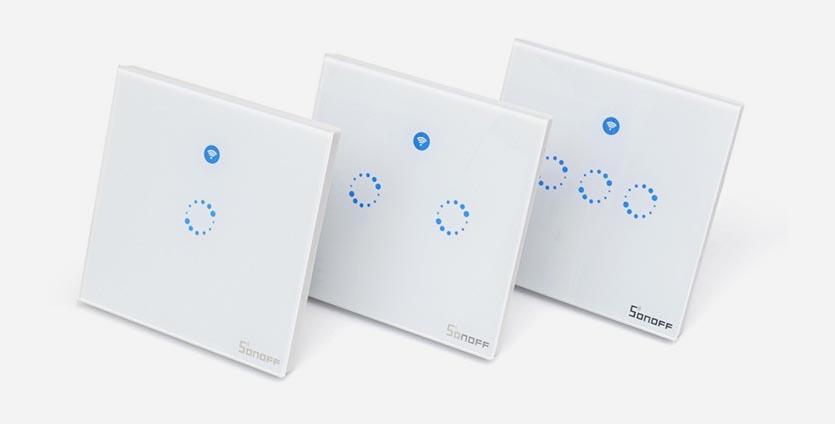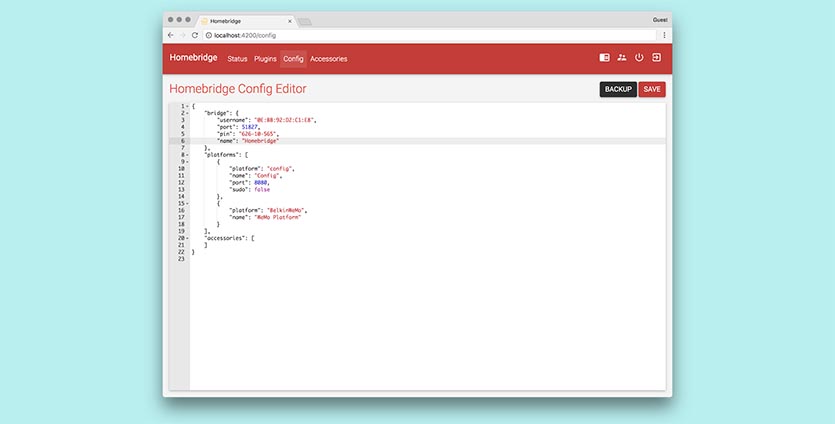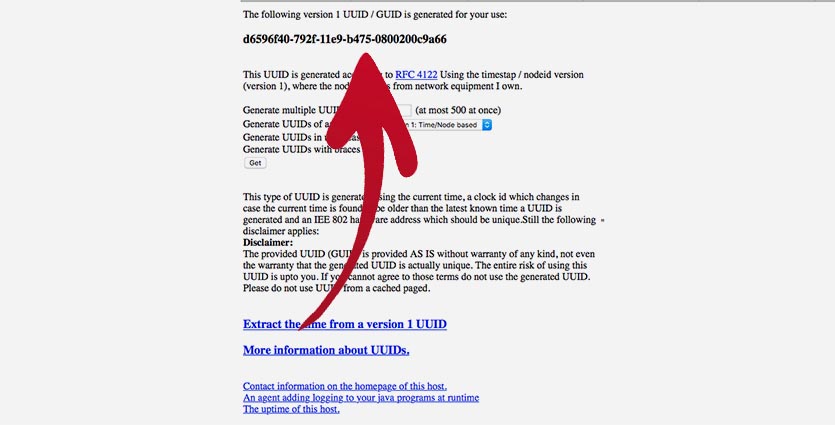- Добавление Sonoff в HomeKit без пайки и шитья
- 1. Установка Sonoff
- 2. Поиск ключа
- 3. Установка плагина для HomeBridge
- Как подключить устройства Sonoff в Apple HomeKit
- Подключения устройств Sonoff в Apple HomeKit
- Добавление Sonoff eWeLink в miHome, Google Home, Apple HomeKit
- Неудачное добавление eWeLink Sonoff в Xiaomi miHome
- Добавление eWeLink Sonoff в GoogleHome
- Добавление eWeLink Sonoff в Apple HomeKit через HomeBridge
- Получение token на устройствах Sonoff
- Установка и настройка Plugins для HomeBridge
- Подключаем к HomeKit самые дешевые гаджеты для умного дома. Выгоднее Xiaomi
- Что интересного есть в ассортименте Sonoff
- Что потребуется для подключения к HomeKit
- Как все настроить
Добавление Sonoff в HomeKit без пайки и шитья
Мы продолжаем собирать информацию по тому, как подключить то или иное «Умное устройство» к HomeKit. И сегодня мы поговорим о том, что почему-то до сих пор упущено из многочисленных мануалов по этому продукту — это подключение реле Sonoff без пайки и перепрошивки.
Продукция Sonoff уже достаточно зарекомендовала себя на рынке умного дома как недорогой (всего лишь около 300 рублей) и надежный вариант для того, чтобы сделать практически любой прибор в вашем доме «умным», причем который достаточно легко доступен на Aliexpress.
Но уже не раз я слышал как многих останавливало от покупки тот факт, что из коробки данный продукт не будет работать с HomeKit, и даже с HomeBridge.
Но все-таки такой вариант есть, мы протестировали его на себе, не нашли ни одной нормальной инструкции, как это возможно сделать самому от А до Я — поэтому ниже разберем подробно и по шагам.
1. Установка Sonoff
Перед началом работы над добавлением Sonoff в HomeBridge нам необходимо установить реле и подключить его в родном приложении, скачав его из Appstore.
0. Устанавливаем реле в прибор, который вы хотите сделать умным.
В моем случае это была стандартная настольная лампа от IKEA. После нескольких манипуляций с кусачками, отверткой и ножом реле становится частью нашей обычной лампы. 
1. Устанавливаем приложение eWeLink и регистрируем аккаунт
2. Добавляем реле в приложение, следуя инструкции по шагам.
Сразу оговорюсь, что при добавлении реле будет дано несколько вариантов, начиная от стандартного (рекомендуемого) и заканчивая вариантом под названием HomeBridge, который пока что является загадкой для всех пользователей. В моем случае я смог добавить реле только с помощью так называемого Compatible Pairing Mode (AP), который будет находится отдельной ссылкой под всеми остальными способами добавления.
После чего вы сможете управлять своим обновленным (уже умным) устройством прямо из приложения, настроить его и добавить ему поддержку Alexa и Google Home.
2. Поиск ключа
Как мы знаем, eWeLink является «закрытой» системой, которая не позволяет просто так нашему HomeBridge вмешаться в её работу. Поэтому для того, чтобы в итоге добавить наше устройство в HomeKit нам необходимо «перехватить» ключ, по которому приложение общается с сервером eWeLink. Для этого нам понадобится программа Charles.
1. Скачиваем и устанавливаем программу.
2. На всякий случай используем данные из пункта 2 этой инструкции, чтобы зарегистрировать приложение
3. Далее идем в настройки в Proxy -> Proxy Settings и меняем порт 8888 на 8080 
host: eu-api.coolkit.cc
port: 8080
5. Далее идем в настройки подключенного Wi-Fi на вашем ТЕЛЕФОНЕ: Настройки -> Wi-Fi -> (i) около подключенной сети -> Настройка прокси.
6. Выбираем вариант «Вручную» и добавляем:
Сервер: это IP вашего компьютера, на котором установлен Chrales (его можно посмотреть в самой программе Charles (Help->Local IP Address))
Порт: 8080
Аутентификация: оставляем выключенной
7. Далее переходим с телефона по ссылке chls.pro/ssl и устанавливаем сертификат.
8. После чего идем в Настройка -> Основные -> Об этом устройстве -> Доверие сертификатов и переводим переключатель в положение «вкл»
Теперь давайте возьмем небольшую паузу и я расскажу зачем нам всё это надо.
Charles позволяет увидеть весь траффик, который проходит через ваши устройства, а также позволяет увидеть подробности этого траффика. Но т.к. соединение с сервером идет по защищенному протоколу и идет через ваш телефон, то мы сначала добавили телефон в список «прослушиваемых», а потом установили на нем сертификат, который позволяет дешифровывать этот трафик. Благодаря чему на следующем шаге вместо непонятных символов мы будем видеть человекопонятный текст. Если далее в списке запросов вы будете видеть unknown, а в остальных частях запроса непонятные символы, то значит что-то до этого момента было сделано не так.
9. После этого возвращаемся в наш Charles и следим за появлением новых запросов.
10. Для этого опять берем в руки телефон и заходим в приложение
11. После этого в Charles должны появится запросы по типу https://eu-api.coolkit.cc, нажимаем на один из запросов внутри этой группы, переключаемся на вкладку Contents и ищем строку Authorization Bearer asdfasdfasdfasdfasdfasdfasdf
12. То, что идет после Bearer, т.е. «asdfasdfasdfasdfasdfasdfasdf» — это то, что нам нужно! Копируем его и запоминаем.
После этого можно удалять все настройки на телефоне и компьютере, сертификаты и т.д. Больше они нам не понадобятся. Ключ добыт!
3. Установка плагина для HomeBridge
Поздравляю, осталось дело за малым.
2. Заполняем настройки в конфиге. При этом в качестве параметра authenticationToken заполняем тот самый ключ, который был получен на шаге 2.
3. Перезагружаем HomeBridge.
После чего все наши устройства из приложения eWeLink появятся в HomeKit.
Важно: при разлогине из приложения eWeLink добытый ключ «слетит» и при последующем логине придется добывать новый ключ. Вряд ли вам просто так захочется разлогиниваться из приложения, но в случае полной переустановки ОС на телефоне или удалении приложения, данный момент помнить достаточно важно.
Ну и под конец — результат моей деятельности.
Источник
Как подключить устройства Sonoff в Apple HomeKit
Подготовили для вас пошаговую инструкцию по подключению умных устройств Sonoff в Apple HomeKit.

Подключения устройств Sonoff в Apple HomeKit
- Подключите устройство к питанию 220V и необходимому оборудованию .
- Подключите устройство к своей Wi-Fi сети
- Выполните поиск доступных Wi-Fi сетей, например со своего iOS устройства, перейдя в « Настройки » — « Wi-Fi »
- Найдите в списке сеть НАА-ХХХХ и подключитесь к ней
- Спустя несколько секунд отобразятся настройки устройства и список доступных Wi-Fi сетей
- Выбирите свою сеть Wi-Fi, введите пароль в поле «Password » и нажмите кнопку «Save ».
3. Подождите 30-45 секунд для завершения процесса установки.
4. Добавьте устройство через родное приложение Дом на своем iOS устройстве.
- Нажмите на знак « Плюс » сверху с права
- Выберите добавить аксессуар
- Нажмите на опцию « Нет кода или нет возможности сканировать »
- Выберите новое устройство из списка НАА-ХХХХ
- Во всплывающем окне нажмите «Добавить »
- Введите код настройки HomeKit: 021-82-017
ВАЖНО! Поскольку устройства Sonoff перепрограммировали под систему Apple HomeKit , они не работают с родным приложением Ewelink.
Источник
Добавление Sonoff eWeLink в miHome, Google Home, Apple HomeKit
После обновления приложение mihome ( 12.12.2018 ), появились не только Команды Siri Shortcuts , но и возможность добавить Устройства сторонних производителей, а именно появился пункт добавления устройств Sonoff . Я конечно же не мог пройти мимо такого обновления. Поискав дома и не обнаружил реле Sonoff со стоковой прошивкой (если не сделали backup вернуть в сток уже не удастся), я поехал в магазин и купил новое в трое дороже.
Неудачное добавление eWeLink Sonoff в Xiaomi miHome
Приехавши домой, установил приложение eWeLink , добавил свое новое реле. И начал пытаться синхронизировать eWeLink и miHome . Результат меня не порадовал. Sonoff добавился в eWeLink , дальше я открыл miHome -> Настройки -> Функции лаборатории -> Устройства на сторонних платформах -> Добавить -> Первый пункт у нас приложение eWeLink -> Привязка учетной записи -> ввожу свой логин и пароль от eWelink , авторизация происходит, но устройство не синхронизируется.
Естественно я нажимал «Синхронизация устройства», обновил Sonoff до последней версии, несколько раз удалял его и добавлял заново. Результат был один, miHome не обнаруживает устройства подключенные к eWelink .
Возможно выйдет обновления устройств Sonoff , после чего произойдет спаривание, возможно нужно какое-то другое устройство не Basic . Загадку я так и не разгадал, в интернете информации не нашел вообще.
Добавление eWeLink Sonoff в GoogleHome
Расстроившись, я решил добавить Sonoff хоть куда-нибудь. Выбор был не велик. GoogleHome !
Открываем GoogleHome -> Добавить -> Настроить устройства -> Ранее настроенные устройства -> Smart We Link -> Логинимся. После успешной авторизации, Sonoff появился в приложении GoogleHome , только почему-то обозвал себя Розеткой.
Добавление eWeLink Sonoff в Apple HomeKit через HomeBridge
Конечно же Вы спросите как обстоят дела с HomeKit , а очень просто. Sonoff очень легко добавляется в HomeKit по средствам HomeBridge . Нам всего лишь необходимо получить token и установить плагин для HomeBridge .
Ну а теперь обо всем по порядку.
Получение token на устройствах Sonoff
Для получения token нам необходима программа » Charles » для компьютера, скачать её Вы сможете по ссылке .
Скачиваем, устанавливаем, запускаем.
host: eu-api.coolkit.cc
port: 8080
Далее на телефоне:
- Настройки -> Wi-Fi -> (i) -> Настройка прокси -> Вручную.
Сервер: IP вашего компьютера
Порт: 8080
Аутентификация: Выкл
- Открываем Safari и переходим по ссылке chls.pro/ssl -> Разрешить
- Настройка -> Основные -> Профили и управл. устройства -> Charles Proxy -> Установить
- Настройка -> Основные -> Об этом устройстве -> Доверие сертификатов -> Charles Proxy -> вкл.
Ищем строку Authorization Bearer jdfsjfqbcxzcmlzxokqhdnflfsmdkf, где: jdfsjfqbcxzcmlzxokqhdnflfsmdkf и есть наш заветный token
Если запрос https://eu-api.coolkit.cc:8080 не появляется, открываем приложение eWeLink на телефоне и несколько раз вкл/выкл реле Sonoff
Установка и настройка Plugins для HomeBridge
Подключаемся по ssh к нашему HomeBridge и пишем в командной строке
sudo npm -g install homebridge-ewelinkSHELLКОПИРОВАТЬ
Далее переходим к редактированию конфига и добавляем наш eWeLink
<
«platform» : «eWeLink»,
«name» : «eWeLink»,
«authenticationToken» : «obtain-with-Charles»,
«apiHost» : «us-api.coolkit.cc:8080»,
«webSocketApi» : «us-long.coolkit.cc»
>JSONКОПИРОВАТЬ
Перезагружаем HomeBridge и наслаждаемся
Важно: Если перелогиниться в приложении eWeLink , token изменится, процедуру получения проходим повторно.
P.S. Если у Вас есть хоть какая-то информация по интеграции Sonoff в miHome , напишите мне в телеграмм или в комментарии.
Также не забываем перед прошивкой любых устройств, делайте backup стоковых прошивок.
Источник
Подключаем к HomeKit самые дешевые гаджеты для умного дома. Выгоднее Xiaomi
Компания Sonoff – лидер на рынке бюджетных решений для умного дома. Ее ассортимент не настолько широк, как, например, у Xiaomi, но уже включает базовый набор девайсов для решения стандартных задач по автоматизации.
Устройства отличаются предельной простотой и высокой надежностью. Открытый исходный код позволяет энтузиастам модифицировать прошивки для устройств и создавать новые, расширяя возможности гаджетов.
Решения от Sonoff – самые универсальное и гибкое в настройке. Умные устройства из коробки работают с системами управления Google Assistant и Amazon Alexa.
Бренд давно заслужил доверие пользователей и часто лидирует по продажам на AliExpress и других интернет-площадках.
Расстраивает лишь невозможность сразу подключить умные штуки к Apple HomeKit, но мы это исправим.
Что интересного есть в ассортименте Sonoff
Для домашней автоматизации рекомендуем такие устройства:
■ Умное Wi-Fi реле на 10A – 461 руб. за штуку или 385 руб. за реле при покупке 5 штук.
Устанавливается в разрыв кабеля любого прибора и делает его умным. Можно подключить вентиляцию, освещение, запитать комнату или отельный вывод для быстрого отключения.
■ Wi-Fi реле 10A с датчиком температуры и протечки – от 663 руб.
Реле может срабатывать по всевозможным условиям в зависимости от показаний с датчиков.
■ Wi-Fi реле на 16A – от 778 руб. Можно доукомплектовать датчиками.
Такая штука помогает автоматизировать котлы отопления, меняя их настройки по температуре воздуха или воды в системе.
■ Умная Wi-Fi розетка – от 795 руб. (есть модели с разными вилками).
Устанавливаем модуль в розетку и управляем любым подключенным устройством.
■ Реле Wi-Fi с четырьмя каналами – 1705 руб.
Распределительный блок для отдельного выключения света в комнатах или для разделения фаз внутри одного помещения. Можно подключить радиопульт ДУ.
■ Умный Wi-Fi патрон – от 729 руб.
Устанавливается в светильник или люстру для удаленного управления лампочкой.
■ Лампочка RGB с Wi-Fi модулем – 1056 руб.
Настраиваются сценарии, цвет и яркость свечения.
■ Однокнопочный умный Wi-Fi выключатель 829 руб.
Устанавливается взамен стандартного и управляется со смартфона внутри Wi-Fi сети.
■ 1-,2-,3-кнопочные радио-выключатели – от 1195.
Работают на частоте 433 МГц, для управления по Wi-Fi необходим специальный хаб.
■ Хаб для управления радио-устройтсвами по Wi-Fi – 829 руб.
Объединяет все устройства поблизости, которые работают на частоте 433 МГц и позволяет связывать их с другими гаджетами внутри домашней сети.
■ Wi-Fi светодиодная лента – от 1759 руб.
RGB-лента в модификациях на 2 или 5 метров.
Как видите, цены действительно приятные. Это одна из самых доступных систем автоматизации для умного дома, в некоторых нишах девайсы обходят даже гаджеты Xiaomi.
Что потребуется для подключения к HomeKit
Большинство умных модулей от Sonoff разобраны энтузиастами «на молекулы», существует несколько способов перепрошить то же недорогое Wi-Fi реле, чтобы оно распознавалось системой умного дома от Apple.
Для этого потребуется специальный прошивальщик, кабели и ПО. Заморачиваться так с каждым устройством для умного дома захотят не все, особенно, когда узнают, что еще придется паять и разбираться с программным кодом.
Есть гораздо более простой способ пробросить все это в экосистему управления HomeKit.
Вот, что нам потребуется:
1. Настроенные устройства Sonoff с учетной записью eWeLink. Это родное приложение для управлнеия гаджетами, создание учетки займет не более пары минут.
2. Сервер HomeBridge, например, на основе Raspberry Pi или запущенный на Windows/macOS.
3. Специальный плагин для управления устройствами Sonoff.
Как все настроить
1. Переходим к управлению нашего «моста» HomeBridge любым удобным способом: через SSH протокол с компьютера или смартфона, через консоль непосредственно на «малинке» либо через веб-интерфейс.
2. В веб-интерфейсе ищем плагин homebridge-ewelink-max или через командную строку вводим такую команду:
sudo npm -g install homebridge-ewelink-max
3. В файле конфигурации HomeBridge следует добавить блок кода:
«platforms»: [
<
«platform» : «eWeLink»,
«name» : «eWeLink»,
«phoneNumber» : «+12345678901»,
«email» : «[email protected]»,
«password» : «your-login-password»,
«imei» : «01234567-89AB-CDEF-0123-456789ABCDEF»
>
Внимание! Следует использовать только одну из строк: email или phoneNumber в зависимости от способа авторизации в приложении eWeLink по адресу электронной почты или номеру телефона, соответственно.
4. Заполняем логин (email или phoneNumber) и пароль данными авторизации для приложения eWeLink.
5. Переходим по ссылке для генерации UUID кода.
6. Копируем сгенерированный ключ и вставляем его в значение параметра imei.
7. Перезагружаем сервер HomeBridge и заходим в приложение Дом на iPhone.
Вы сразу же увидите все имеющиеся умные гаджеты из приложения eWeLink. Теперь ими можно управлять при помощи Siri или любым другим удобным способом.
Обратите внимание, что плагин и приложение eWeLink используют один ключ и способ авторизации. При одновременном запуске HomeBridge и приложения могут возникать конфликты.
Если хотите воспользоваться программой, останавливайте работу сервера либо создайте новую учетную запись eWeLink и поделитесь с ней всеми гаджетами из основной учётки. Так устройствами можно будет управлять как через HomeKit (при помощи логина и пароля основного аккаунта), так и через eWeLink (с логином и паролем второй учетной записи).
Как видите, устройства Sonoff не только являются самым доступным решением для автоматизации умного дома, но и подключаются к HomeKit проще, чем гаджеты Xiaomi.
Другие статьи про умный дом:
Источник